fengniao.com. All rights reserved . 北京蜂鸟映像电子商务有限公司(蜂鸟网 FENGNIAO.COM)版权所有
京ICP证 150110号 京ICP备 15000193号-2
违法和未成年人不良信息举报电话: 13001052615
举报邮箱: fengniao@fengniao.com
通过画面的明暗影调能够使图像表现更出色,对于照片中有局部区域较暗时,可以在后期时利用Camera Raw中的“调整画笔工具”选取画面中较暗区域的图像,结合调整画笔选项提亮暗部区域,再通过“基本”选项的设置,让暗淡的照片变得靓丽起来。
设置蒙版效果
在Camera Raw窗口中打开原片,单击“调整画笔工具”按钮,在右侧调整画笔笔触大小及羽化等选项,设置后在荷花外侧的边缘区域涂抹,创建蒙版区域。设置选项调整局部明暗影调
取消勾选的“自动蒙版”和“显示蒙版”复选框,再根据画面效果在“调整画笔”选项卡中继续进行设置,输入“色温”为+59、“色调”为-70、“曝光”为+4.00、“对比度”为-100、“阴影”为+100,设置后可看到提高了边缘荷叶明暗后的图像效果。
TIPS
在图像中添加蒙版后,使用“清除”单选按钮可以将画面中一部分蒙版去掉,而若需要对整个图像中的蒙版调整去掉,则可以单击“调整画笔”选项卡下方的“清除全部”按钮。
键盘也能翻页,试试“← →”键
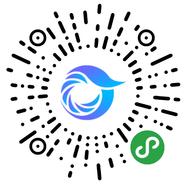
打开微信,点击底部的“发现”,使用
“扫一扫”即可将网页分享至朋友圈。